Windows 8에서 Xbox 360으로 Xbox 음악을 스트리밍하는 방법
앞서보고 한 바와 같이 Microsoft는 Xbox를 발표했습니다.음악은 어제 Xbox 360 사용자에게 배포되고 있습니다. Xbox Music은 이전에 Xbox 및 Windows 7 사용자가 사용할 수 있었던 개정 된 Zune 버전입니다. 새로운 서비스는 Windows 8에 기본 제공되며 SmartGlass 앱을 통해 음악, 음악 재생 목록 및 뮤직 비디오를 게임 콘솔로 스트리밍 할 수 있습니다.
Windows 8 SmartGlass 앱 설치
기기 간 스트리밍을 시작하기 전에무료 SmartGlass 앱을 설치해야합니다. 태블릿이나 PC를 본체의 영화, TV 쇼, 음악 및 게임용 리모컨으로 사용할 수 있습니다. 실제로 많은 기능이 있으며 Xbox 사용자 인 경우 다운로드하는 첫 번째 앱 중 하나 여야합니다.
시작 화면에서 Windows 스토어를 시작하십시오.

상점이 열리면 키보드 단축키를 사용하십시오. 윈도우 키 + C 또는 터치 스크린의 오른쪽 가장자리에서 왼쪽으로 스 와이프하고 참 바에서 검색을 선택합니다.
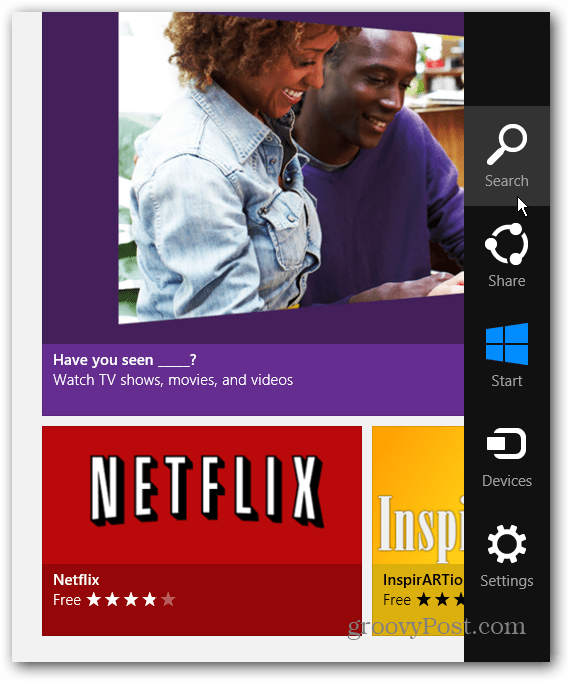
지금 유형: 스마트 글래스 Windows Store 검색 필드에 Xbox SmartGlass를 선택하십시오.
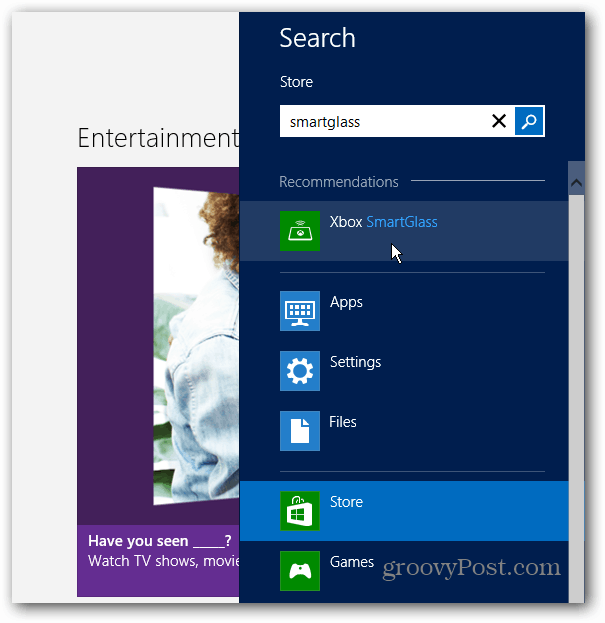
앱 요약이 표시되면 설치를 클릭하십시오.
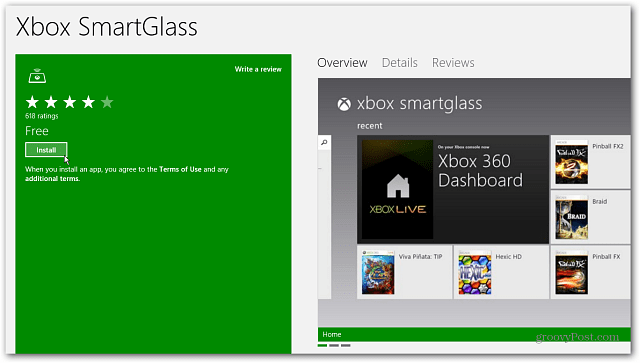
설치가 완료되면 시작 화면에 타일이 나타납니다. 지금 시작할 수 있지만 먼저 Xbox Music을 먼저 설정하는 방법을 살펴 보겠습니다.
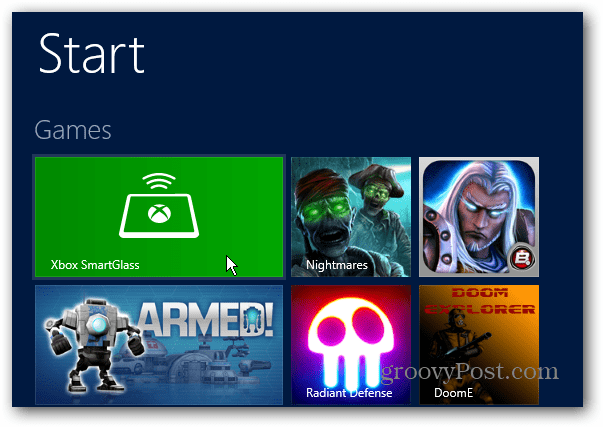
Windows 8에서 Xbox Music 설정
Xbox Music은 My에서 로컬 음악을 가져옵니다.데스크탑의 음악 폴더. 좋아하는 곡으로 포장되어 있는지 확인하고 싶을 것입니다. 내 음악 폴더는 음악이 저장된 백엔드로, Xbox Music은이를 재생하기위한 프런트 엔드 인터페이스로 생각하십시오.
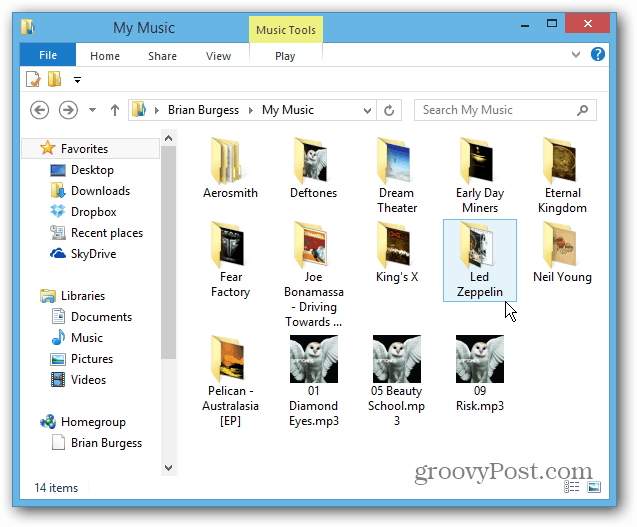
Windows 8 시작 화면에서 Xbox Music 앱을 시작하십시오.
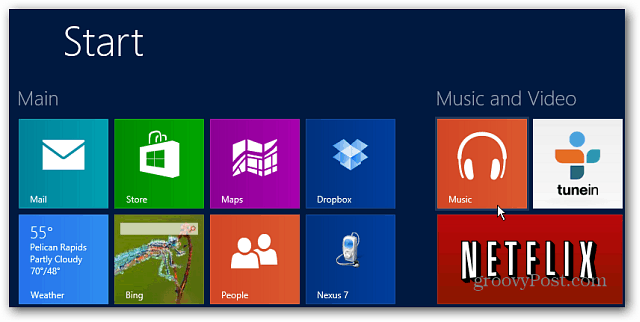
앱이 열리면 왼쪽으로 스크롤하면 내 음악 섹션 아래에 앨범, 노래 및 재생 목록이 표시됩니다.
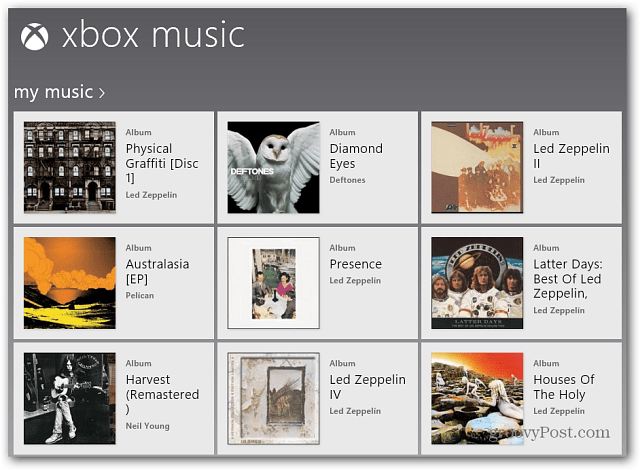
Xbox 360으로 음악 스트리밍
SmartGlass를 설치하고 음악 컬렉션을 준비 했으므로 이제 PC 나 태블릿에서 게임 콘솔로 음악을 보낼 차례입니다. 듣고 싶은 앨범을 선택하십시오.
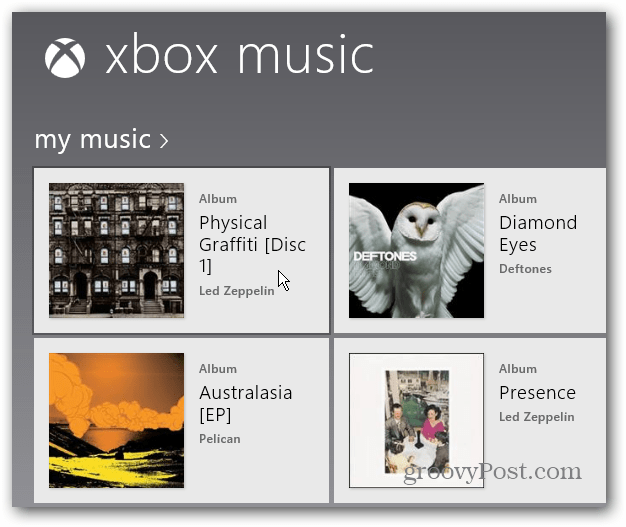
그런 다음 앨범에 노래를 보여주는 다른 화면이 나타납니다. 앨범 아트 아래에서 Xbox 360에서 재생을 클릭하십시오.
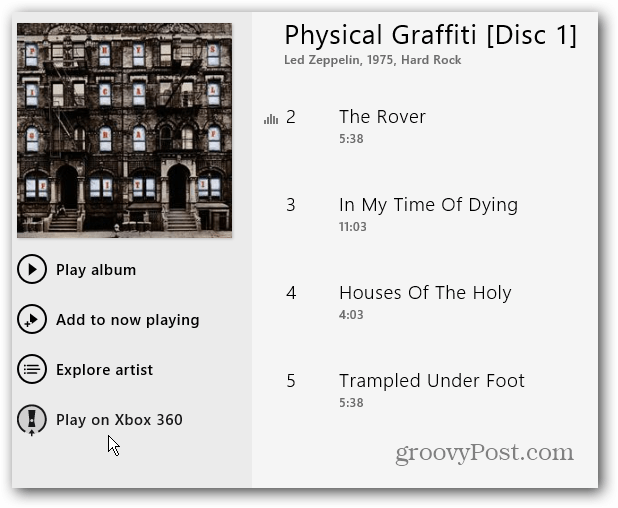
노트 : SmartGlass를 먼저 설치하지 않은 경우이 메시지가 필요하다는 메시지가 표시됩니다.
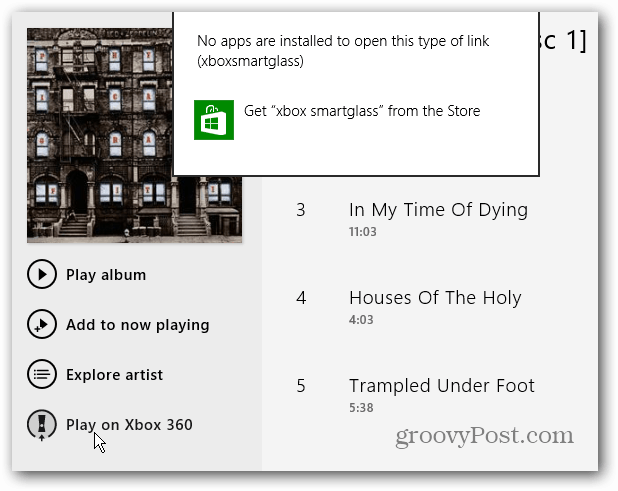
SmartGlass 앱이 시작됩니다. 본체를 켜고 설정 및 연결된 장치로 이동하여 Xbox SmartGlass 앱 및 재생 위치가 ON으로 설정되어 있는지 확인하십시오.
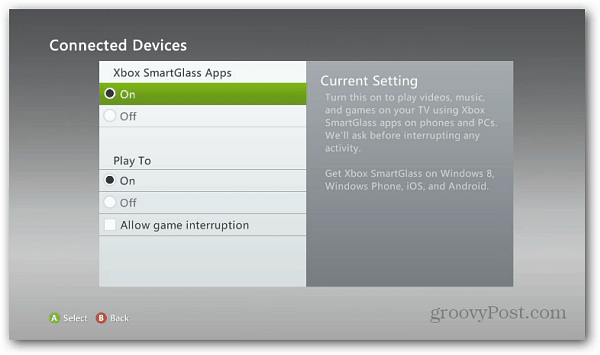
그러면 Windows 8 시스템과 Xbox 360 간의 연결이 설정됩니다.
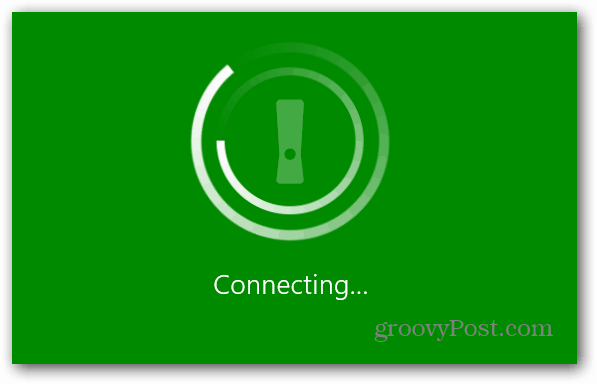
Xbox 360을 통해 음악이 재생되기 시작하며 배경에서 밴드 나 아티스트의 고유 한 사진과 노래 및 앨범 세부 정보 및 앨범 아트를 얻을 수 있습니다.
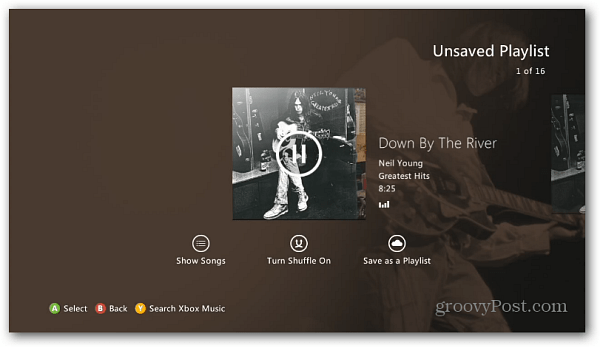
Xbox Music 앱에서 컴퓨터의 재생을 제어 할 수 있습니다. 여기에 더 자세한 바이오, 리뷰 및 음반이 제공됩니다.
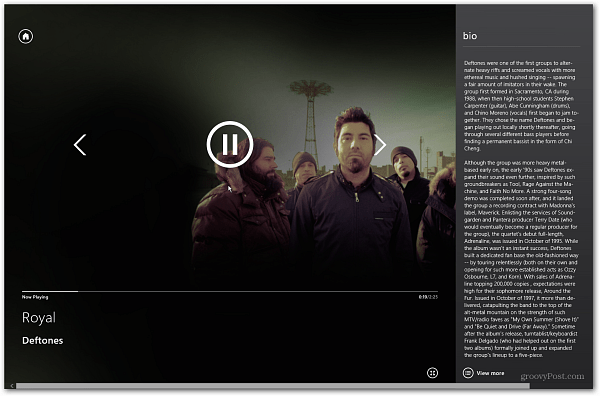
또는 Xbox 컨트롤러 나 리모컨을 사용하여 콘솔에서 제어하십시오.
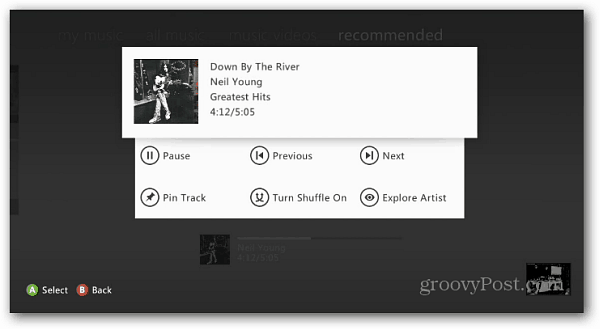
프로세스가 항상 원하는만큼 원활하지는 않습니다.WiFi를 통해 생각하십시오. 때때로 컴퓨터에서 노래를 빠르게 전환하면 노래가 섞이는 경향이 있습니다. 컴퓨터에서 이전에 재생 된 노래가 표시되지만 Xbox에서는 다른 노래가 재생됩니다. Xbox를 라우터에 하드 배선하고 다른 네트워크 트래픽을 줄임으로써 성능이 향상되었습니다.
미디어에 최적화 된 새로운 라우터를 사용하고 있습니다스트리밍도. 구형 라우터가 있다면, 업그레이드를 원할 수 있습니다. 이러한 유형의 버그가 향후 업데이트에서 해결되기를 바랍니다. 계속해서 다른 구성을 테스트하고 최상의 스트리밍 환경을 제공하는 방법을 살펴 보겠습니다.
Xbox로 할 수있는 일이 훨씬 더 많습니다음악 – 이제 막 시작했습니다! 이 새로운 서비스에는 아직 몇 가지 기능이 있습니다. 그러나 이것은 Windows 8 시스템 및 Xbox 360에서 사용하기 시작해야합니다.










코멘트를 남겨주세요